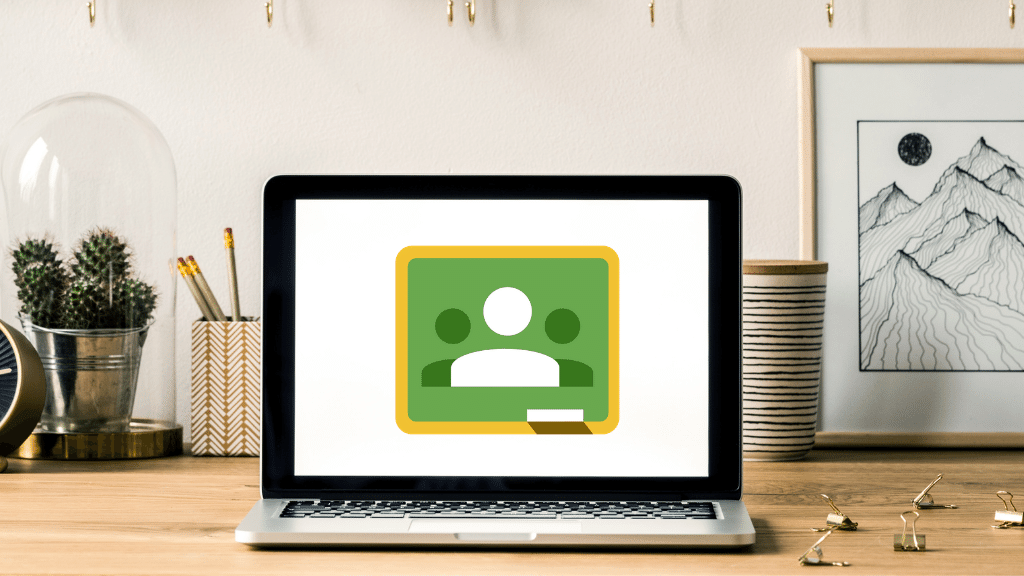¿Cómo crear videolecciones o videotutoriales educativos? ¿Qué utilizo para grabar?
Muchas personas me preguntan sobre cómo hago mis tutoriales de informática en Youtube, ya que me hacen saber que les gustan y quieren aprender a hacer los suyos, cosa que me parece fantástica, pues así generaremos mayores y mejores recursos educativos para nuestros estudiantes.
Me preguntarás si se necesitan muchos recursos o saber bastante sobre producción de video y mi respuesta siempre será la misma: “depende”, sí, depende de lo que quieras hacer y cómo quieras empezar, yo siempre recomiendo empezar con los recursos mínimos y lo demás se va consiguiendo en el camino, al igual que el resto del conocimiento y la experiencia.
Voy a dividir esta entrada en tres momentos, los cuales llamaré: Preproducción, Producción y Post- producción. Pero aclaro que en esta entrada hablaré únicamente de los dos primeros, ya que al tercero puedo dedicarle una entrada completa.
Preproducción

La preproducción consiste en hacer una lluvia de ideas, anotar una especie de guión de cada uno de los puntos que vas a mencionar en el vídeo en su orden respectivo, para que sea claro, secuencial y no se quede ningún detalle por fuera.
Dependiendo de si una idea requiere más tiempo o no, tomo la decisión de dividir el tutorial en varias secciones y así conformar una serie donde termine de explicar la herramienta por completo. Aunque honestamente esto último nunca se acaba de lograr, ya que las plataformas van lanzando nuevas actualizaciones y con esta vienen características que vale la pena considerar e ir incluyendo con el ánimo de mantener el contenido fresco y al día.
Yo uso un cuaderno digital en mi iPad, específicamente la aplicación GoodNotes 5 para llevar mis apuntes, inspiración y la lluvia de ideas que mencioné antes, de aquí siempre van surgiendo los tutoriales.
Producción

Para grabar los tutoriales siempre grabo pantalla, al principio usaba Screen Cast o-matic, pero ahora utilizo OBS Studio, se me hace mucho más completa esta última, aunque la primera es bastante fácil de usar e intuitiva, te la recomiendo mucho si no te quieres complicar y quieres hacer algo sencillo y práctico. Sobre Screen Cast o-matic tengo un videotutorial en mi canal “Soy Diana Padilla” y a continuación te comparto el videotutorial:
También utilizo otros elementos para grabar y producir los videotutoriales, te voy a compartir los nombres de los productos y los enlaces de Amazon, por si deseas adquirirlos:
Microfono Blue Yeti Blackout Edition:
Webcam Aukey:
Filtro anti-pop:
Y también utilizo un computador, por supuesto, pero sobre sus características podría hablar en un próximo post.